Présentation de la gestion unifiée des stratégies et des paramètres dans le Centre d’administration Teams
Si vous êtes un administrateur informatique, il est probable que vous ayez été allé à différents onglets dans le volet de navigation gauche du Centre d’administration Teams pour configurer différentes stratégies telles que réunion, messagerie, événements en direct, appel. En tant qu’administrateur informatique, vous devez avoir un contrôle total sur la façon dont votre organization utilise Microsoft Teams. Vous devez être en mesure de rechercher, de configurer et de gérer les paramètres et les stratégies des fonctionnalités Teams de manière simple et intuitive. Vous devez également être en mesure de personnaliser ces paramètres et stratégies pour des utilisateurs et des groupes spécifiques, sans avoir à gérer des flux de travail complexes et déconnectés.
C’est pourquoi nous introduisons une nouvelle expérience de stratégie et de paramètres unifiés dans le centre d’administration Teams au printemps 2024. Cette expérience vous permet de gérer les paramètres et les stratégies pour Teams à partir d’un emplacement unique, avec une navigation claire et cohérente, un panneau latéral riche et informatif et une fonctionnalité d’affectation rationalisée et puissante. Vous serez en mesure d’appliquer des paramètres et des stratégies à l’ensemble de votre organization, ou à des utilisateurs et groupes spécifiques, en toute simplicité et en toute confiance.
Quelle est la nouvelle expérience ?
Dans le volet de navigation gauche du centre d’administration Teams, vous trouverez les nouveaux paramètres combinés et l’expérience de stratégie sous un onglet : Paramètres & stratégies. Cette nouvelle expérience comporte deux onglets main : Paramètres par défaut à l’échelle de l’organisation et Stratégies personnalisées pour les utilisateurs & groupes.
- Paramètres par défaut à l’échelle de l’organisation : vous pouvez configurer par défaut les paramètres qui s’appliquent à l’ensemble de votre organization. Ces paramètres sont organisés par zones de fonctionnalités, telles que Réunions, Voix, Applications, etc.
Nous vous avons facilité la gestion des paramètres à l’échelle de l’organisation d’une fonctionnalité, en ajoutant le panneau droit pour les actions rapides.
- Stratégies personnalisées pour les utilisateurs & groupes : c’est là que vous pouvez créer et gérer des stratégies personnalisées qui remplacent les paramètres à l’échelle de l’organisation pour des utilisateurs et des groupes spécifiques. Ces stratégies sont également organisées par zones de fonctionnalités, et vous pouvez afficher les détails de chaque stratégie, tels que les valeurs des paramètres, les utilisateurs et les groupes attribués, ainsi que la date et l’utilisateur de la dernière mise à jour. Vous pouvez également affecter des stratégies à des utilisateurs et des groupes, individuellement ou en bloc, et modifier ou supprimer des stratégies en fonction des besoins.
Nous avons amélioré la page de stratégie personnalisée en ajoutant une structure à trois onglets pour une zone de fonctionnalité. Les onglets sont modifier la stratégie : vous pouvez personnaliser les paramètres, le groupe affecté et les utilisateurs affectés qui affichent les affectations de stratégie de groupe et les affectations d’utilisateurs directes pour cette stratégie personnalisée spécifique.
Comment utiliser la nouvelle expérience ?
Pour utiliser les nouveaux paramètres unifiés et l’expérience de stratégie, vous devez vous inscrire à partir du tableau de bord du Centre d’administration Teams ou de l’une des pages de paramètres ou de stratégie existantes. Vous verrez une carte ou une bannière qui vous invite à essayer la nouvelle expérience, et vous pouvez la sélectionner pour basculer vers la nouvelle expérience. Vous verrez également une visite guidée et des marques d’entraîneur qui vous aident à explorer les nouvelles fonctionnalités.
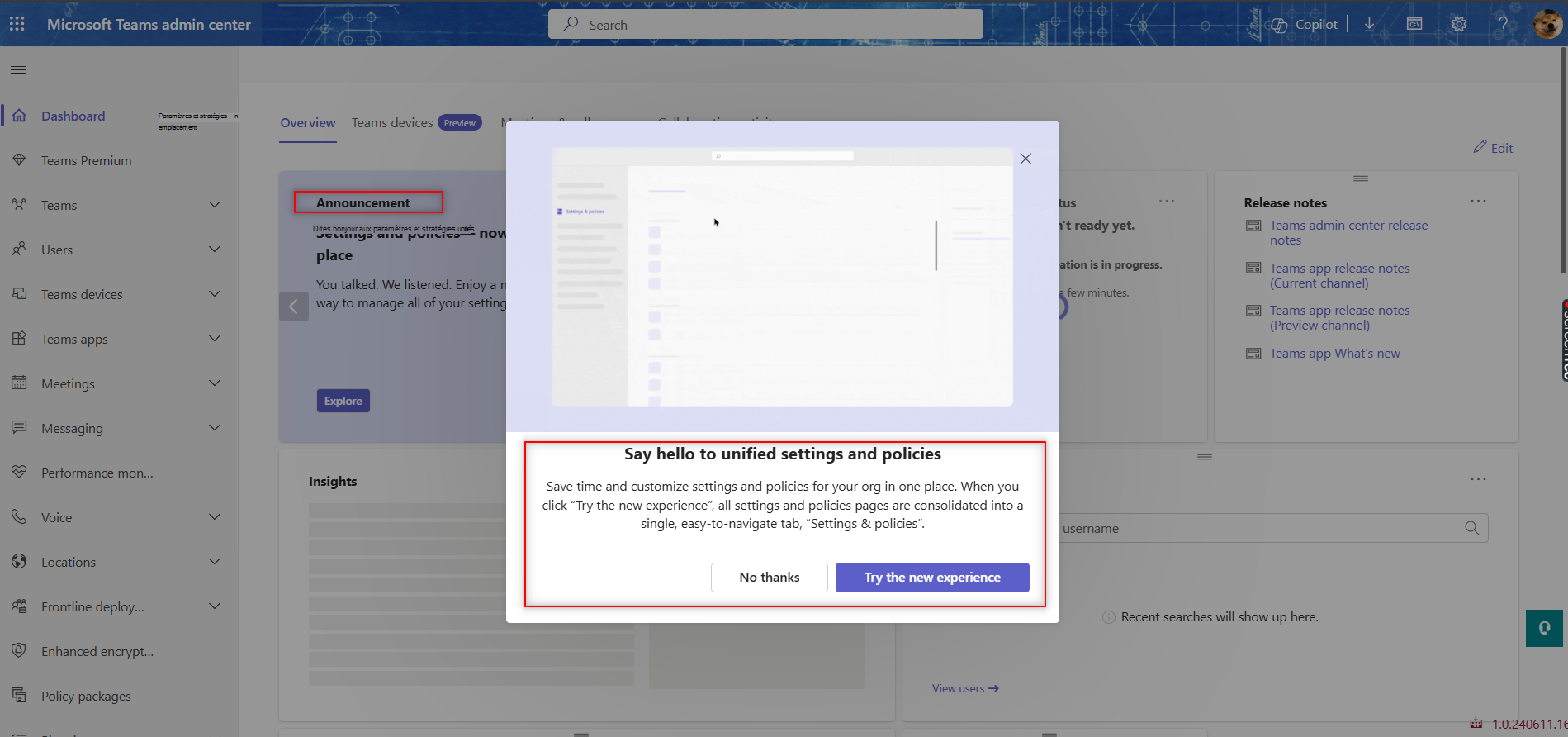 Figure 1 : S’inscrire à partir du tableau de bord du Centre d’administration Teams
Figure 1 : S’inscrire à partir du tableau de bord du Centre d’administration Teams
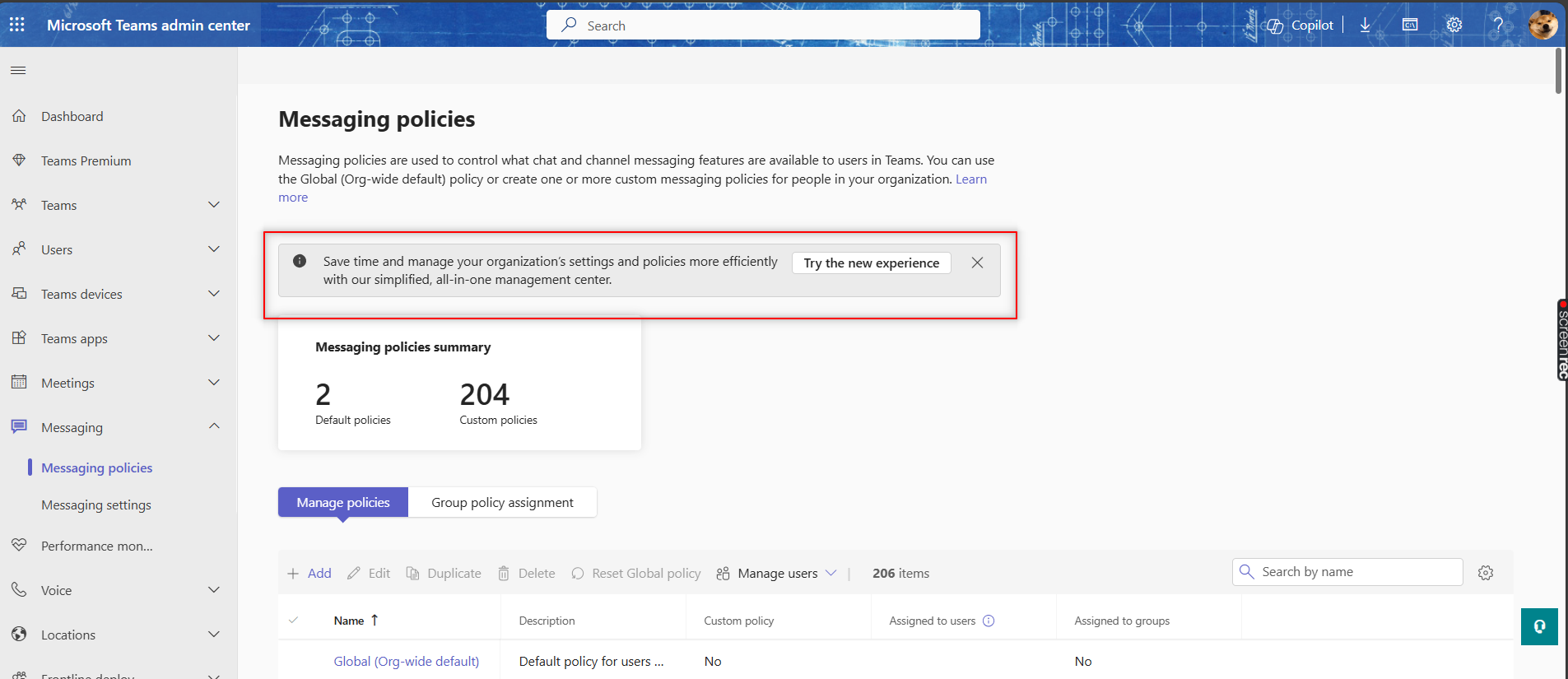 Figure 2 : Page De stratégie de messagerie existante
Figure 2 : Page De stratégie de messagerie existante
Vous pouvez désactiver la nouvelle expérience en cliquant sur le bouton situé en bas à droite, jusqu’à ce qu’il devienne l’expérience par défaut et uniquement disponible.
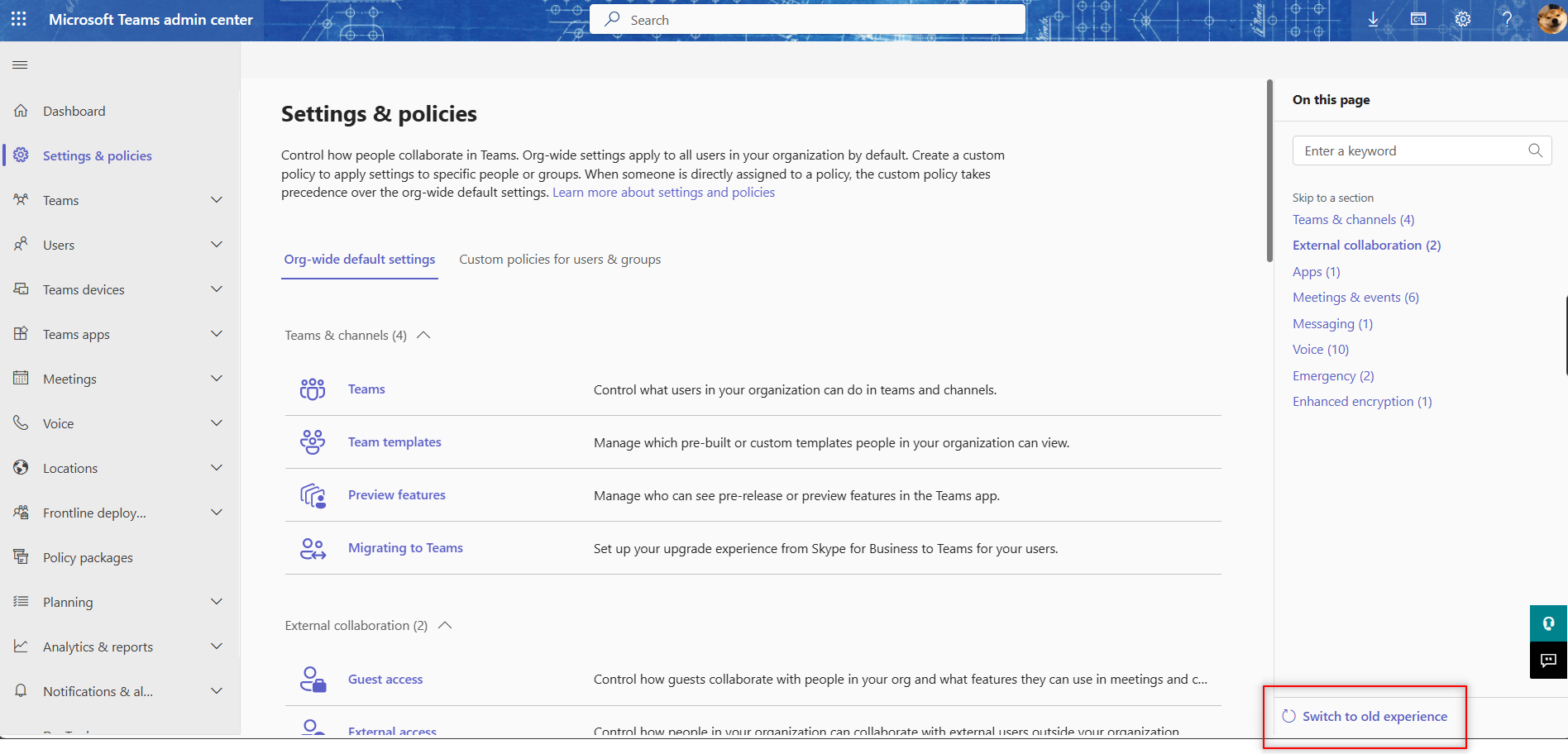 Figure 3 : Désactiver les nouveaux paramètres & stratégies d’accueil
Figure 3 : Désactiver les nouveaux paramètres & stratégies d’accueil
Pour configurer les paramètres à l’échelle de l’organisation, vous pouvez effectuer les étapes suivantes :
Sélectionnez l’onglet Paramètres & stratégies dans le volet de navigation gauche, puis sous l’onglet Paramètres à l’échelle de l’organisation.
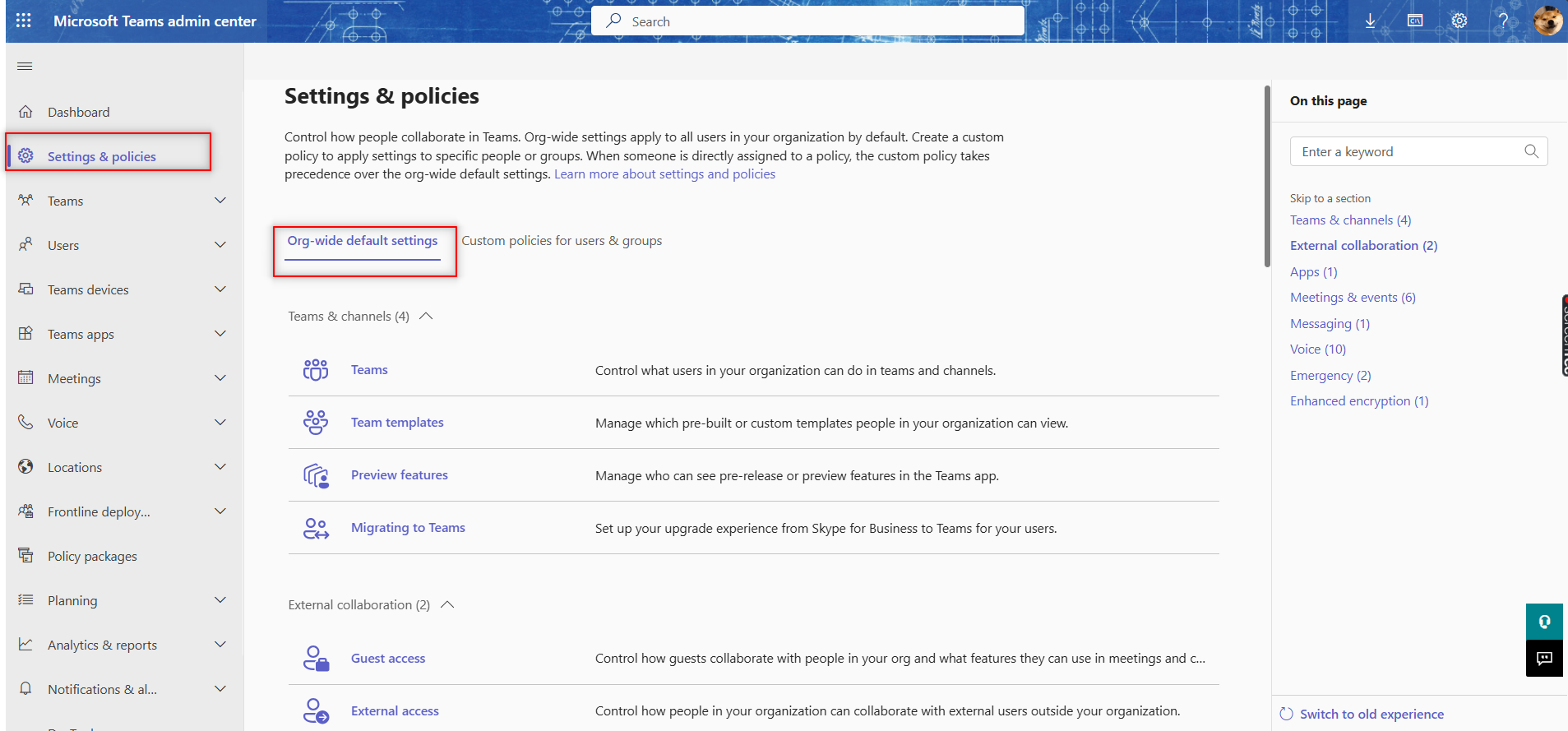 l’organisation Figure 4 : Page d’accueil des paramètres par défaut à l’échelle de l’organisation
l’organisation Figure 4 : Page d’accueil des paramètres par défaut à l’échelle de l’organisationSélectionnez la zone de fonctionnalité que vous souhaitez configurer, par exemple Réunions, Voix, Applications, etc.
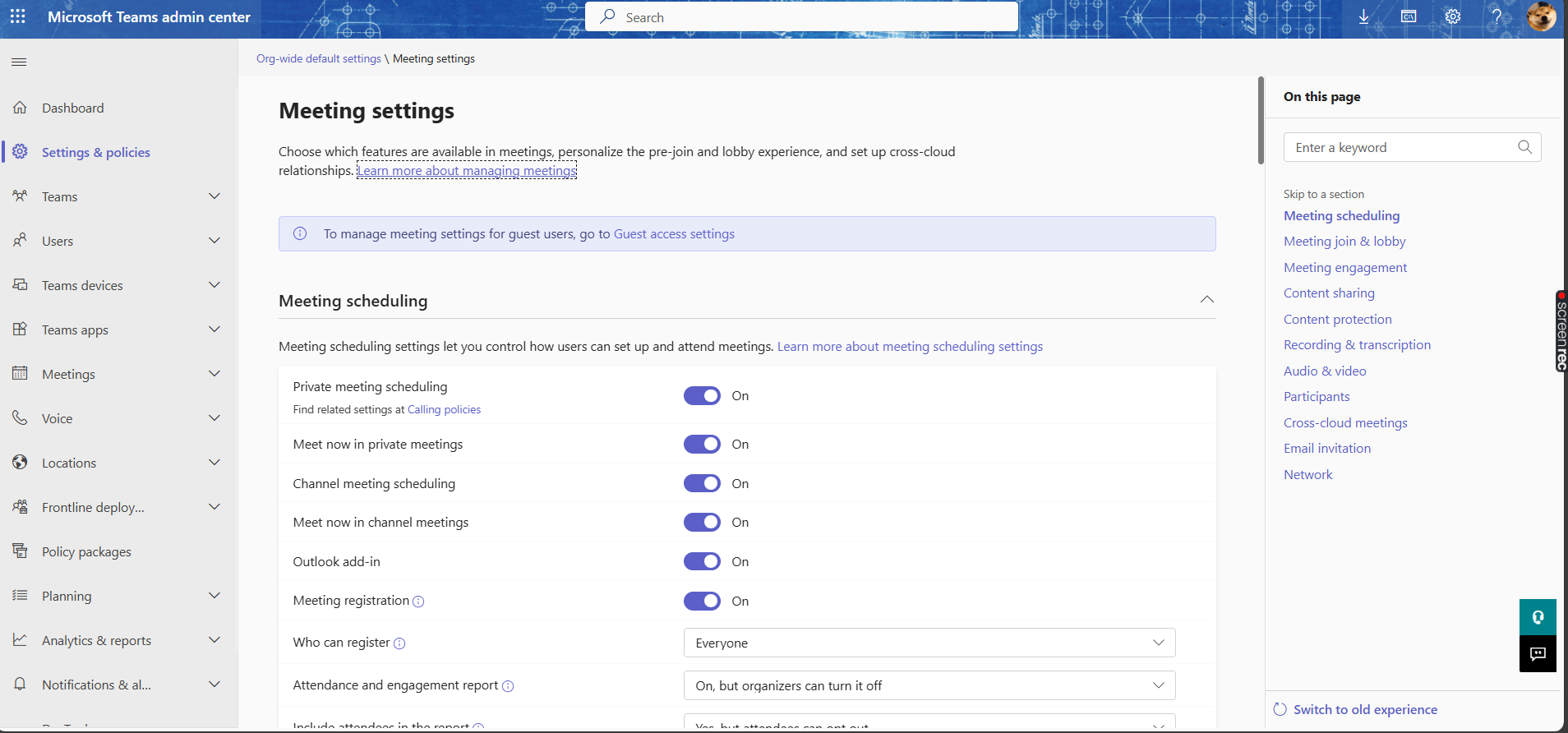 Figure 5 : Page paramètres de réunion par défaut à l’échelle de l’organisation
Figure 5 : Page paramètres de réunion par défaut à l’échelle de l’organisationRecherchez le paramètre que vous souhaitez modifier, puis utilisez le bouton bascule, la liste déroulante ou le champ d’entrée pour modifier sa valeur.
Sélectionnez Enregistrer pour appliquer les modifications ou Annuler pour les ignorer.
Passez en revue les modifications apportées dans la boîte de dialogue qui s’affiche, puis sélectionnez Appliquer pour les confirmer ou Annuler pour revenir en arrière.
Pour créer et gérer des stratégies personnalisées, vous pouvez effectuer les étapes suivantes :
Sélectionnez l’onglet Paramètres & stratégies dans la navigation de gauche, puis l’onglet Stratégies personnalisées pour les utilisateurs & groupes .
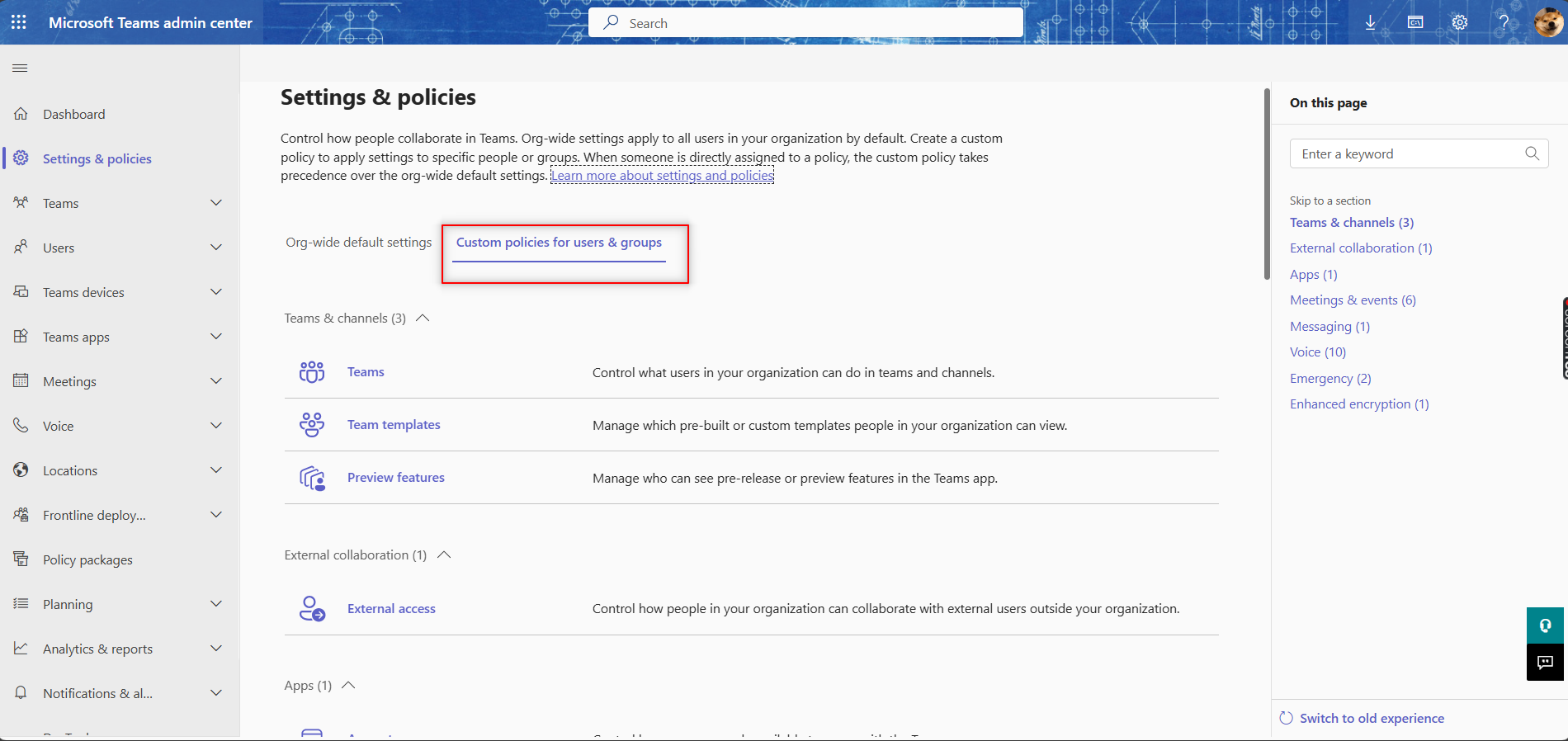 Figure 6 : Stratégies personnalisées pour les utilisateurs & la page d’accueil des groupes
Figure 6 : Stratégies personnalisées pour les utilisateurs & la page d’accueil des groupesSélectionnez la zone de fonctionnalité pour laquelle vous souhaitez créer ou gérer une stratégie personnalisée, par exemple Réunions, Voix, Applications, etc.
Sélectionnez le bouton +Ajouter pour créer une stratégie personnalisée, ou sur le nom d’une stratégie personnalisée existante pour la modifier.
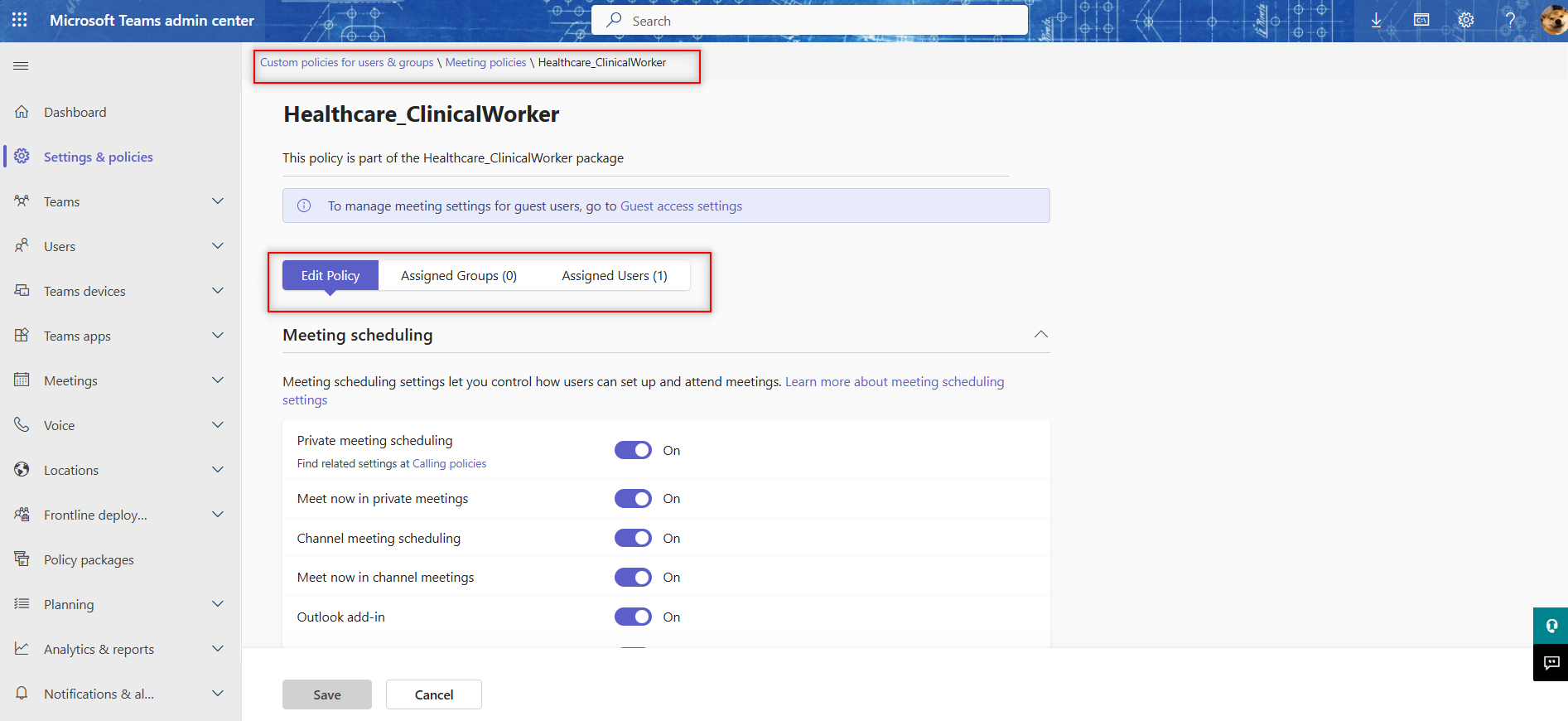 Figure 7 : page Stratégie de réunion personnalisée
Figure 7 : page Stratégie de réunion personnaliséeSélectionnez Enregistrer pour créer ou mettre à jour la stratégie personnalisée, ou Annuler pour l’ignorer.
Sélectionnez l’onglet Groupes attribués ou Utilisateurs affectés pour afficher ou affecter la stratégie personnalisée à des groupes ou des utilisateurs individuels, respectivement.
Sujets associés
Gérer Teams avec des stratégiesAttribuer des stratégies dans TeamsAttribuer des stratégies à des utilisateurs et des groupes